如何添加清空文件夹命令 添加清空文件夹命令的方法
时间:2017-07-04 来源:互联网 浏览量:
今天给大家带来如何添加清空文件夹命令,添加清空文件夹命令的方法,让您轻松解决问题。
有时候我们希望把文件夹里所有的内容删除但是保留文件夹,这时候一个一个的删除文件非常麻烦,怎样一键清空文件夹呢?就像清空垃圾箱一样简单。具体方法如下:
1按快捷夹win+r,打开运行对话框。输入regedit,然后点击确定。
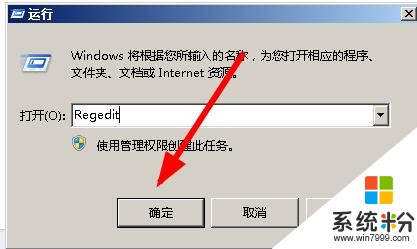 2
2我们在打开的注册表中选择hkey_classes_root
 3
3然后定位到folder——shell。
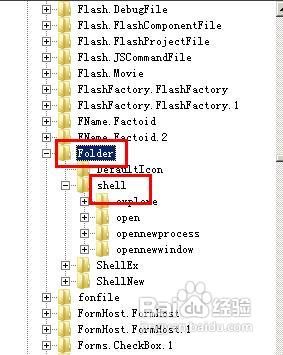 4
4右键点击shell,选择新建——项
 5
5将新建的这个文件夹命名为清空文件夹内容
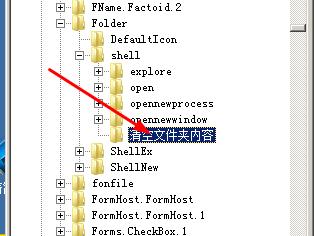 6
6右键单击清空文件夹内容,选择新建——项
 7
7然后重新命名这个文件夹为command,选择command,在右侧双击默认。
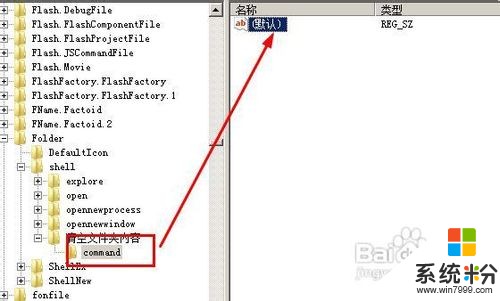 8
8输入值为:“cmd /c "cd /d %1 && del /s /f /q *.*”,然后点击确定。
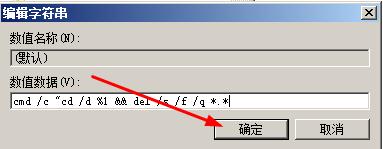 9
9接着看看效果,我们随便找到一个文件夹,右键单击这个文件夹,看到多了一个清空文件夹内容的选项。点击它,看看最后的效果
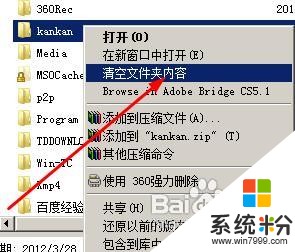
以上就是如何添加清空文件夹命令,添加清空文件夹命令的方法教程,希望本文中能帮您解决问题。
我要分享:
相关教程
- ·怎样在右键菜单添加“清空文件夹所有文件”菜单 在右键菜单添加“清空文件夹所有文件”菜单的方法
- ·mac命令行终端如何创建文件夹 mac命令行终端创建文件夹的方法
- ·如何让Temp文件夹自动清空 让Temp文件夹自动清空的方法有哪些
- ·苹果mac系统文件栏怎样添加文件夹 苹果mac系统文件栏添加文件夹的方法
- ·我的电脑回收站清空后如何找回文件夹 找回回收站清空的文件的方法
- ·Linux如何使用CP命令复制文件/文件夹 Linux使用CP命令复制文件/文件夹的操作步骤
- ·戴尔笔记本怎么设置启动项 Dell电脑如何在Bios中设置启动项
- ·xls日期格式修改 Excel表格中日期格式修改教程
- ·苹果13电源键怎么设置关机 苹果13电源键关机步骤
- ·word表格内自动换行 Word文档表格单元格自动换行设置方法
